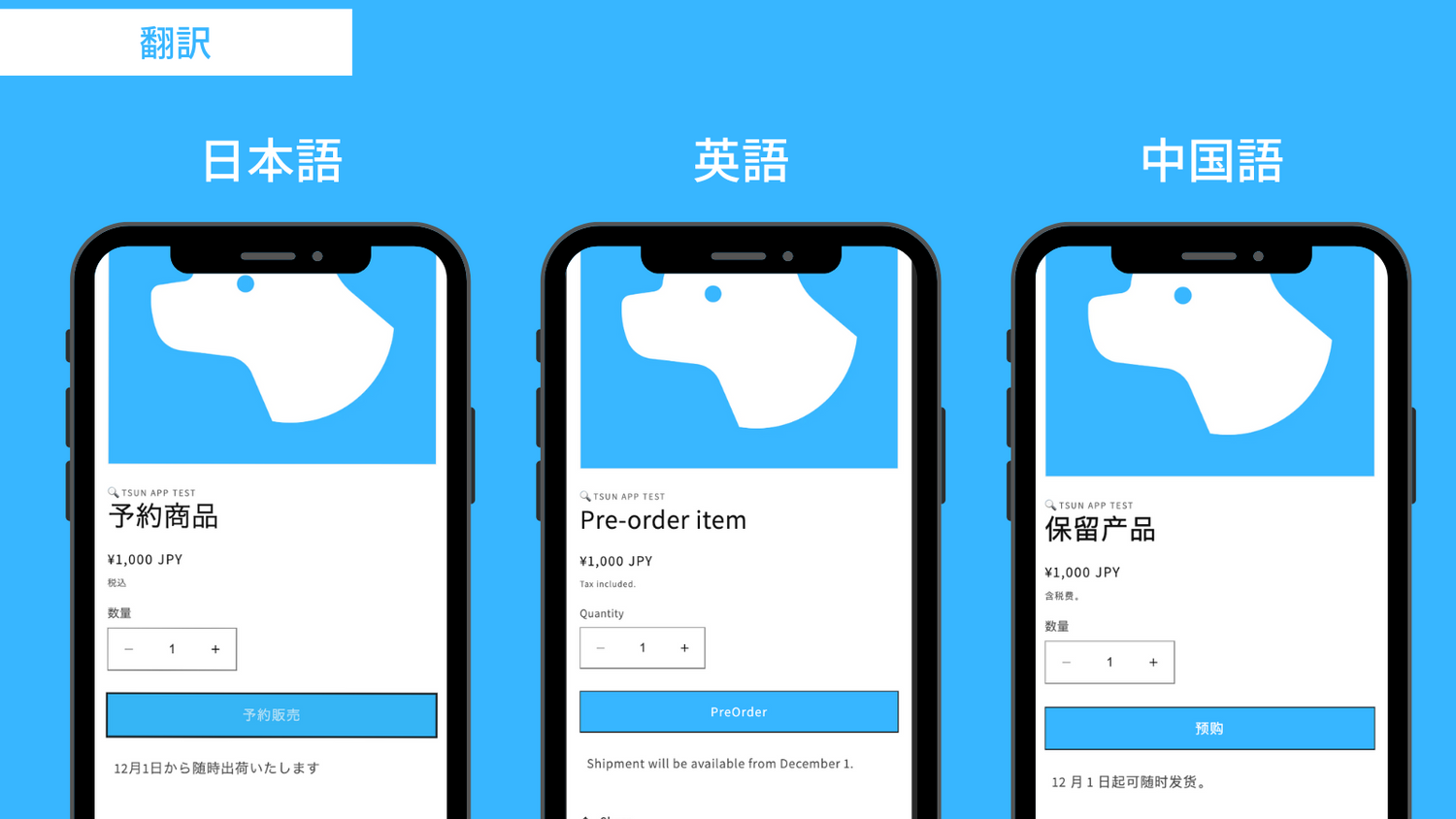Shopifyで越境ECを展開する際、予約販売機能と多言語対応は重要な要素です。本ガイドでは、RuffRuff予約販売アプリを使用した予約商品の多言語化について、具体的な手順を解説します。様々な国の顧客に対応するため、商品情報から予約関連のメッセージまで、あらゆるテキスト要素を翻訳する方法をマスターしましょう。
言語セレクタを活用することで、日本語から英語、その他の言語まで、顧客は自分の母国語でスムーズにショッピングを楽しめるようになります。これにより、国際的な顧客体験が向上し、グローバル市場での売上拡大につながります。
予約商品を翻訳する方法
本記事では、RuffRuff 予約販売で予約販売を実施している商品(以降、予約商品)に対して翻訳データを設定する方法を解説します。
翻訳データを設定することにより、オンラインストア上の言語セレクタを変更することで、各国の様々な言語へ自動で切り替えて表示することができます。
たとえば、言語セレクタで日本語を選択するとオンラインストアでは日本語が表示され、言語セレクタで英語を選択するとオンラインストアでは英語が表示されます。
事前準備:翻訳アプリをインストールする
ℹ️ ストアデータや商品データの翻訳は、翻訳アプリの「Shopify Translate & Adapt」を利用しますので、まだインストールしていない方はインストールをお願いします。
下記のブログ記事では、Shopify Translate & Adaptについて詳しく紹介しています。ご参考にしてください。

(1) Shopifyアプリストアから「Shopify Translate & Adapt」のページにアクセス
(2)「インストール」をクリック
(3) アプリが要求する権限を確認する
(4)「インストール」をクリック
ステップ1:ストアの言語を追加する
ここでは、Shopifyに設定している「公開されている言語」を対象に翻訳データを設定することができます。すでに言語を追加済みの方は、ステップ2へ進んでください。

(1) Shopifyの管理画面より「言語 > 設定」の順にアクセス
(2) 「言語を追加」をクリック

(3) 表示されたポップアップより、追加したい言語を選択
(4) 「追加」をクリック

(5) (言語が追加されたら)追加された言語の「翻訳」をクリック
(6) 「Translate & Adapt」をクリック

(7) 「自動翻訳」をクリック

(8) (自動翻訳が完了したら)「⋯(三点リーダー)」をクリック
(9) 「公開」をクリック
ステップ2:商品データを翻訳する
ここでは、商品自体のデータを翻訳する方法を紹介します。
設定できる翻訳データは下記になります。
- 商品タイトル
- 商品説明
- URLハンドル
- 商品タイプ
- メタタイトル
- メタディスクリプション
- メタフィールド

(1) 商品管理より、翻訳したい商品の詳細ページを開く
(2) 「その他の操作」をクリック
(3) 「Localize」をクリック

(4) 画面上部のセレクタより、設定したい言語を選択

(5) 画面右の入力フォームへ翻訳データを記入
ℹ️ 「自動翻訳」をクリックすることで、選択言語に自動翻訳したテキストデータを反映させることも可能です。
(6) 「保存」をクリック
ステップ3:予約販売ルールを翻訳する
ここでは、商品に適用している予約販売ルールのデータを翻訳する方法を紹介します。
設定できる翻訳データは下記になります。
- カートボタンテキスト(アクションセクション)
- 商品メッセージ(アクションセクション)
- 予約販売プランの名称(購入オプションセクション)
- 予約販売プランの説明(購入オプションセクション)
- アラートメッセージ(チェックアウトページでの堅牢な制限セクション)

(1) RuffRuff 予約販売アプリを開く
(2) 予約販売ルール一覧より、翻訳したい予約販売ルールの詳細ページを開く
(3) 「翻訳」をクリック

(4) 画面右上部のセレクタより、設定したい言語を選択

(5) 画面右の入力フォームへ翻訳データを記入
(6) 「保存」をクリック
ステップ4:アプリの設定データを翻訳する
ここでは、RuffRuff予約販売の設定データを翻訳する方法を紹介します。
設定できる翻訳データは下記になります。
- 予約販売バッジのテキスト
- 購入数の制限のアラートメッセージ
- 同時注文の制限のアラートメッセージ
- 不整合商品の注文制限のアラートメッセージ
予約販売バッジのテキストを翻訳する

(1) RuffRuff 予約販売アプリを開く
(2) 左メニューの「設定」をクリック
(3) 「翻訳」をクリック

(4) 画面右上部のセレクタより、設定したい言語を選択

(5) 画面右の入力フォームへ翻訳データを記入
(6) 「保存」をクリック
アラートメッセージを翻訳する

(1) RuffRuff 予約販売アプリを開く
(2) 左メニューの「注文制限」をクリック
(3) 「翻訳」をクリック

(4) 画面右上部のセレクタより、設定したい言語を選択

(5) 画面右の入力フォームへ翻訳データを記入
(6) 「保存」をクリック
動作確認
予約商品にアクセスし、言語セレクタを変更することで、各テキストデータが選択した言語に切り替わっていることを確認しましょう。
最後に
本記事では、ShopifyのRuffRuff予約販売アプリを使用して、予約商品における多言語化設定の具体的な方法を解説しました。
翻訳データを適切に設定することで、予約商品に関連するあらゆるメッセージや情報が複数言語に対応し、異なる地域の顧客にもわかりやすく表示されるようになります。これにより、国際的な購買体験が向上し、越境ECの成功に向けた土台を築くことができます。
設定が完了したら、実際にオンラインストアをプレビューし、言語セレクタを切り替えて翻訳内容が正しく反映されていることを確認しましょう。同時に、細かな表現やニュアンスがターゲット地域に適しているかもチェックすることをおすすめします。
最後に、越境ECの拡大における多言語対応は重要な要素です。適切な翻訳データの管理を行い、グローバル市場へ効果的にアプローチしましょう。